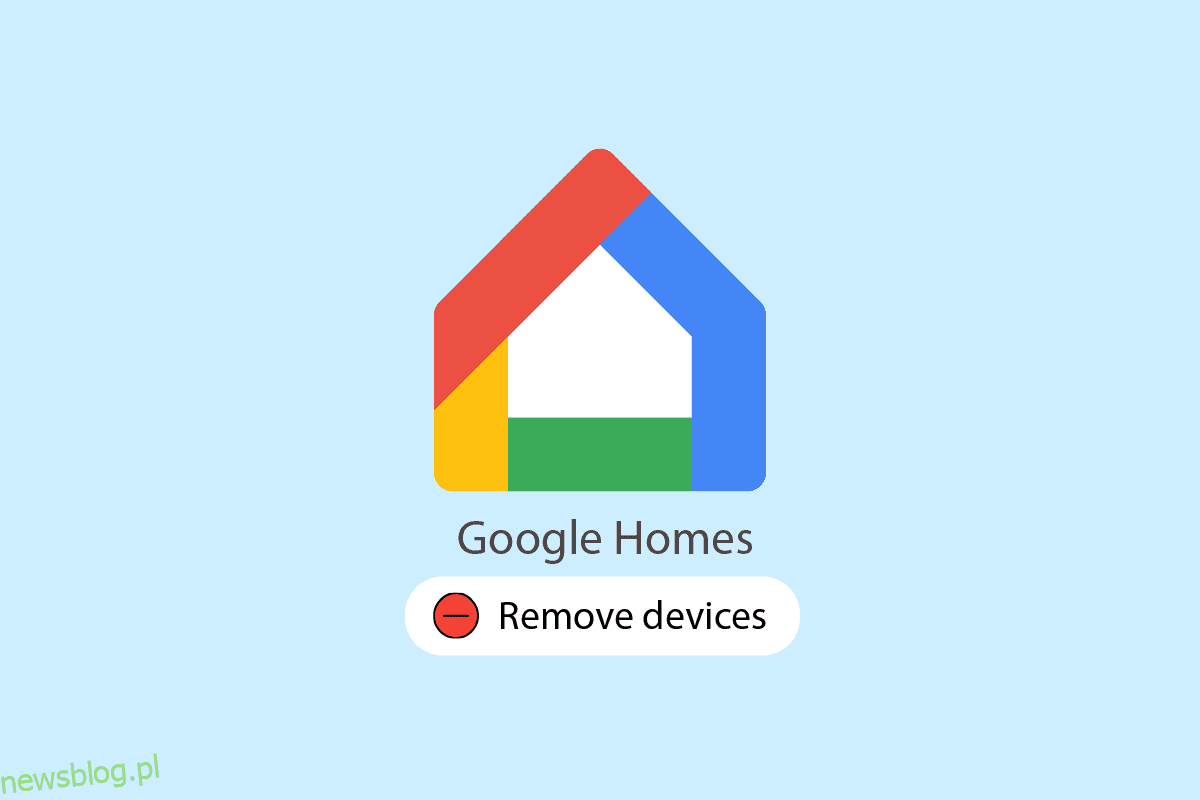Początkowy Google Home, Google Home Hub, Google Home Mini i różne inteligentne głośniki są częścią oferty Google Home. Szereg inteligentnych urządzeń domowych, w tym termostat Nest, jest częścią portfolio, które jest sprzedawane pod marką Google Nest. Google Home może obsługiwać Twój harmonogram, dostarczać aktualizacje pogody i nie tylko, dzięki Asystentowi Google, który jest już dołączony do urządzenia. Istnieje niezliczona ilość kompatybilnych świateł, kamer, głośników i innych urządzeń, którymi możesz zarządzać. Wszystkie ostatnie powiadomienia i przypomnienia można przeglądać w jednej aplikacji. Smartfony, tablety, iPhone’y i iPady z Androidem mają dostęp do aplikacji Google Home. Ale w pewnym momencie możesz chcieć usunąć urządzenia z Google Home. W tym artykule wyjaśnimy, jak usunąć podłączone urządzenie i przywrócić ustawienia fabryczne Google Home mini.
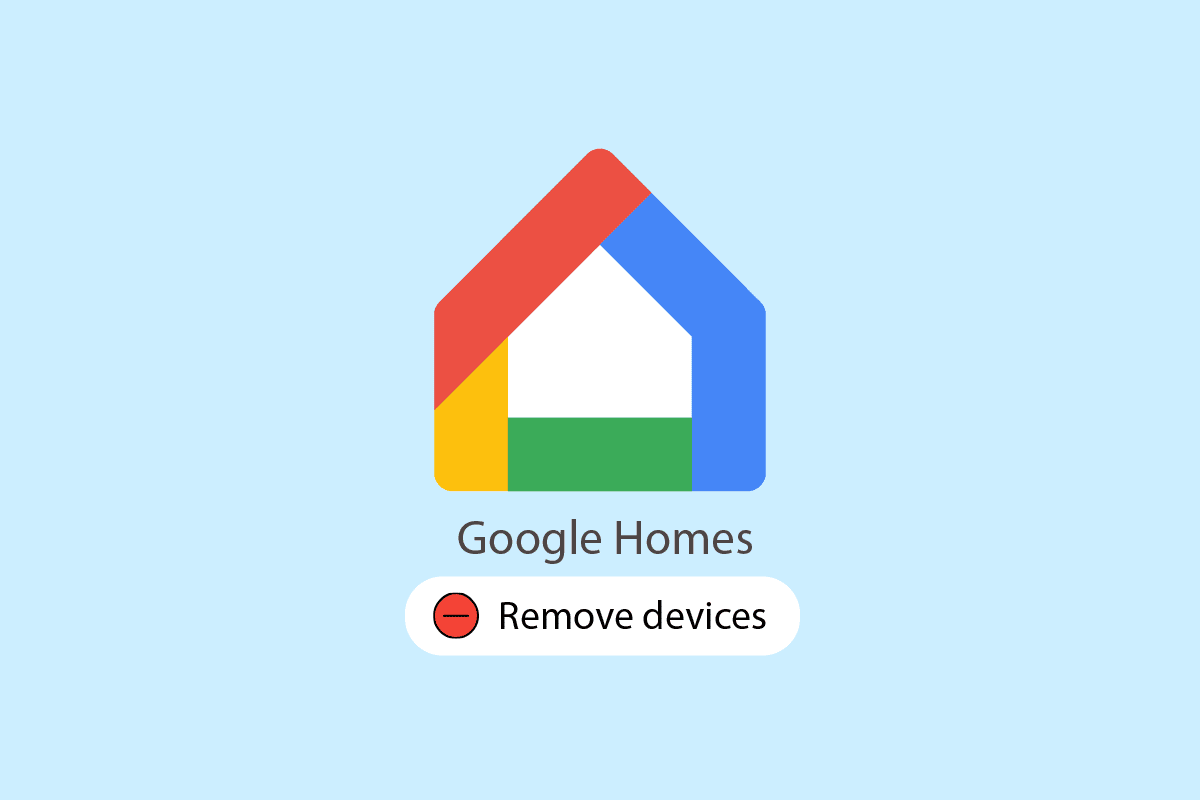
Spis treści:
Jak usunąć urządzenia z Google Home
Termin Google Home może być używany do opisania zarówno oryginalnego inteligentnego głośnika Google Home, jak i pełnej gamy produktów, która obejmuje również Google Home Hub, Google Mini i inne elementy. Pierwszy gadżet Google Home składał się po prostu z jednego dwucalowego głośnika i sprzętu komputerowego zamkniętego w obudowie przypominającej odświeżacz powietrza. Ma już wbudowaną łączność Wi-Fi, którą wykorzystuje do łączenia się z siecią Wi-Fi i Internetem. Amazon Echo był rynkiem docelowym oryginalnego Google Home. Chociaż jest oparty na Asystencie Google, a nie wirtualnym asystencie Alexa Amazona, oferuje porównywalne możliwości i funkcje.
Oprócz pierwszego inteligentnego głośnika, Google wprowadził na rynek szereg różnych produktów w ofercie Google Home.
- Inteligentny głośnik Google Home jest teraz dostępny w mniejszej formie, Google Home Mini. Choć jakość głośnika nie jest tak wybitna i zajmuje mniej miejsca, Asystent Google jest nadal w pełni dostępny.
- Lepszym zamiennikiem Google Home Mini jest Google Nest Mini. Choć ma porównywalny współczynnik fizyczny, dźwięk jest wyższej jakości.
- Większa wersja Google Home z dodatkowymi głośnikami i lepszą jakością dźwięku nazywa się Google Home Max.
-
Google Nest Hub to Google Home ze zintegrowanym ekranem. Oprócz wszystkiego, co może zrobić Google Home, ma teraz możliwość wyświetlania zdjęć i prowadzenia rozmów wideo.
- Google Nest Hub z większym ekranem, lepszym dźwiękiem i dodatkowymi funkcjami nazywa się Google Nest Hub Max.
Te urządzenia muszą być połączone z aplikacją Google Home na smartfonach, tabletach, iPhone’ach i iPadach. Te również można usunąć w zależności od potrzeb. Zagłębmy się więc w ten artykuł, aby dowiedzieć się, jak usunąć urządzenia z Google Home.
Jak usunąć podłączone urządzenie?
Zobaczmy procedurę usuwania podłączonych urządzeń z Google Home:
1. Otwórz aplikację Google Home na swoim Android lub iOS urządzenie.
2. Stuknij w żądane urządzenie, które chcesz usunąć z konta Google Home.

3. Następnie dotknij ikony ustawień koła zębatego w prawym górnym rogu ekranu.
Uwaga: nawet jeśli widzisz swoje urządzenie w aplikacji Google Home, może zostać odłączone, jeśli nie możesz uzyskać dostępu do jego ustawień. Upewnij się, że gadżet jest podłączony do Internetu i podłączony.

4. Przesuń w dół i dotknij Usuń urządzenie.

5. Stuknij Usuń w wyskakującym okienku, aby potwierdzić akcję.

Gdzie są ustawienia urządzenia w Google Home?
Możesz przejść do ustawień urządzenia w aplikacji Google Home, dotykając urządzenia > ikonę koła zębatego Ustawienia.
Jak usunąć urządzenia z Google Home?
Poniższe kroki wyjaśnią Ci procedurę usuwania urządzeń z aplikacji Google Home.
Uwaga: upewnij się, że gadżet jest podłączony do Internetu i podłączony.
1. Uruchom aplikację Google Home i dotknij żądanego urządzenia.

2. Stuknij ikonę Ustawienia koła zębatego > Usuń urządzenie.
3. Na koniec dotknij Usuń w wyskakującym okienku potwierdzenia.

Dlaczego nie możesz usunąć urządzenia z Google Home?
Niestabilne połączenie internetowe lub jego brak może powodować problemy z połączeniem urządzenia z Google Home.
Co się stanie, jeśli usuniesz urządzenie z konta Google?
W aplikacji Google Home, jeśli usuniesz urządzenie z konta Google, odłączy ono gadżet od mieszkańców domu. Nie będzie już połączony z Twoim kontem Google. Dane tego urządzenia, w tym aktywność wideo, zostaną usunięte. Można go dodać ponownie później, po prostu wybierając urządzenie.
Jak usunąć nieznane urządzenie z sieci?
Aby uzyskać listę ostatnich urządzeń, które uzyskały dostęp do Twoich kont, przejdź do karty aktywności dla tych kont i usuń je. Wszystkie urządzenia, które uzyskały dostęp do Twojego konta w ciągu ostatnich 28 dni, są wyświetlane na stronie aktywności urządzenia. Aby uzyskać dostęp do okna informacji o urządzeniu, znajdź urządzenie i kliknij je dwukrotnie. Następnie postępuj zgodnie z procedurą usuwania dla dowolnych urządzeń. Oto jak usunąć dowolne z tych urządzeń z Google Home:
1. Otwórz aplikację Google Home na swoim telefonie.
2. Stuknij w żądane urządzenie > Ustawienia ikonę koła zębatego.

3. Następnie dotknij Usuń urządzenie.

4. Na koniec z wyskakującego okienka dotknij Usuń.
Jak usunąć dom z Google Home?
Jeśli jesteś jedynym mieszkańcem domu, możesz go usunąć za pomocą aplikacji Dom. Musisz najpierw usunąć wszystkich pozostałych mieszkańców domu za pomocą aplikacji Google Home, jeśli nie jesteś tam jedynym mieszkańcem. Jeśli nie, ograniczasz się do opuszczenia domu samego, a pozostali mieszkańcy nadal mają dostęp do tego miejsca i jego wyposażenia. Oto jak usunąć żądany dom z aplikacji Google Home:
Uwaga: usunięcie domu nie spowoduje usunięcia żadnych danych z konta Google.
1. Uzyskaj dostęp do aplikacji Google Home na swoim telefonie.
2. Zmień na żądany dom, którego chcesz się pozbyć.
3. Stuknij w opcję Ustawienia.
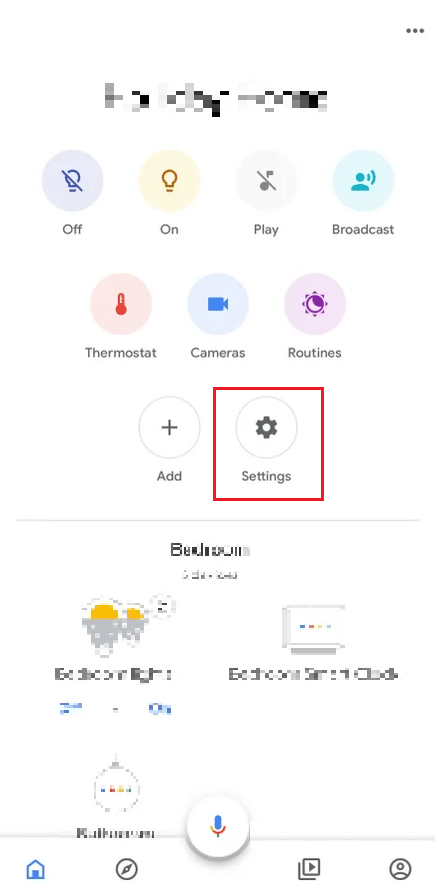
4. Stuknij w Usuń ten dom.
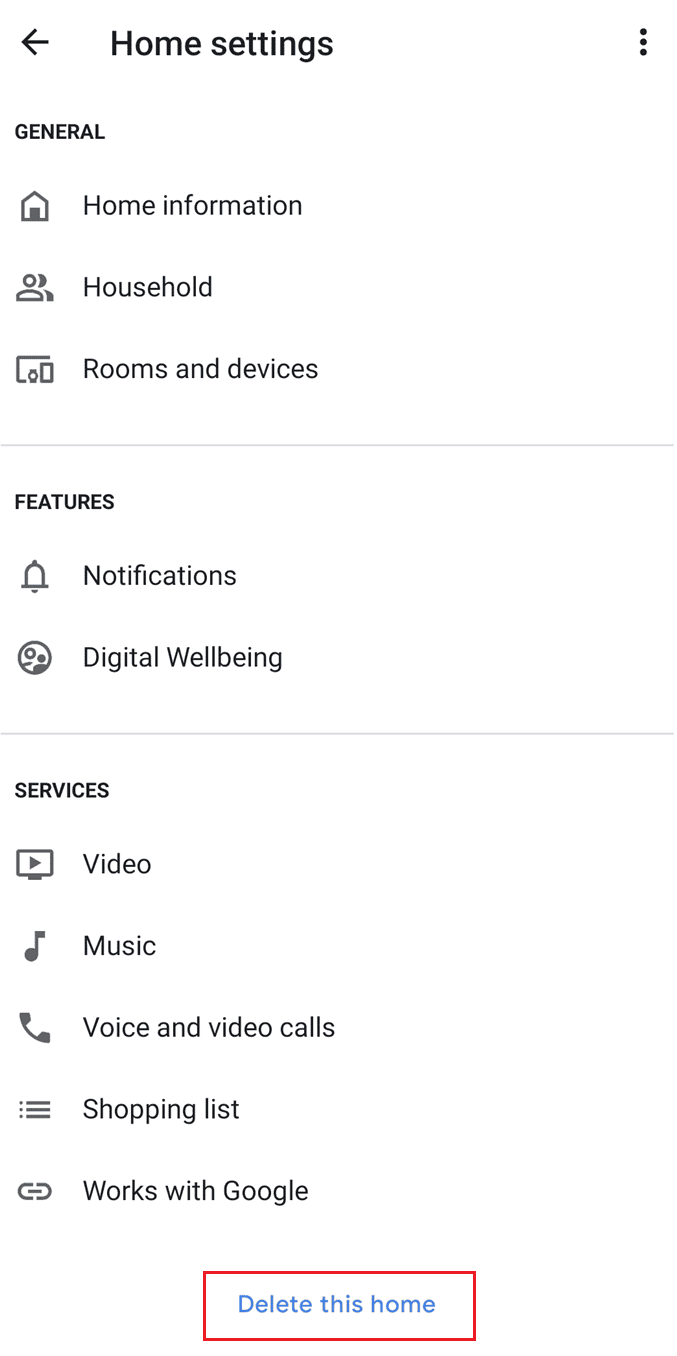
5. Na koniec dotknij Usuń dom.
Gdy tylko Twój dom zostanie usunięty, Twoje konto Google jest teraz wolne od domu. Światłami, wyświetlaczami, głośnikami, kamerami, termostatami, zamkami i innymi urządzeniami zainstalowanymi w określonym domu nie można sterować za pomocą aplikacji Dom, chyba że zainstalujesz je ponownie w innym domu. Ustawienia termostatu i historie wideo z dowolnych kamer Nest mogły zostać usunięte wraz z innymi danymi dotyczącymi domu.
Jak usunąć urządzenie z aplikacji Google?
Aby usunąć urządzenia z Google Home, urządzenia muszą być połączone z aplikacją Google Home na urządzeniach. Te również można usunąć w zależności od potrzeb. Oto jak usunąć dowolne z tych urządzeń z Google Home:
Uwaga: nawet jeśli widzisz swoje urządzenie w aplikacji Google Home, może zostać odłączone, jeśli nie możesz uzyskać dostępu do jego ustawień. Upewnij się, że gadżet jest podłączony do Internetu i podłączony.
1. Uzyskaj dostęp do aplikacji Google Home na swoim telefonie.
2. Stuknij w żądane urządzenie > ikonę ustawień koła zębatego > Usuń urządzenie.

3. Następnie dotknij Usuń z wyskakującego okienka, aby potwierdzić i zakończyć proces usuwania.

Jak usunąć urządzenie z Chromecasta?
Nie ma konkretnego sposobu na usunięcie urządzenia z Chromecasta. Może przesyłać strumieniowo informacje z telefonu lub komputera za pomocą Google Chromecast, specjalnego gadżetu, który łączy się z dowolnym telewizorem lub monitorem za pomocą złącza HDMI. Możesz przesyłać strumieniowo swoje ulubione multimedia i aplikacje bezpośrednio do telewizora lub głośników dzięki wbudowanemu Chromecastowi, którego można używać z dowolnym smartfonem, tabletem lub laptopem. Aby usunąć urządzenie Chromecast z Google Home, możesz wykonać czynności wymienione powyżej.
Jak przywrócić ustawienia fabryczne Google Home Mini?
Google Home Mini to inteligentny głośnik Google Home, ale dostępny w mniejszej formie. Choć jakość głośnika nie jest tak wybitna i zajmuje mniej miejsca, Asystent Google jest nadal w pełni dostępny. Oto jak zresetować Google Home Mini:
Uwaga: upewnij się, że urządzenie Google Home Mini jest włączone przed wykonaniem poniższych czynności.
1. Naciśnij i przytrzymaj przez kilka sekund przycisk przywracania ustawień fabrycznych (wygrawerowany okrąg) z tyłu urządzenia Google Home Mini.
Uwaga: nie puszczaj przycisku przywracania ustawień fabrycznych, dopóki na urządzeniu nie pojawi się zielone światło.
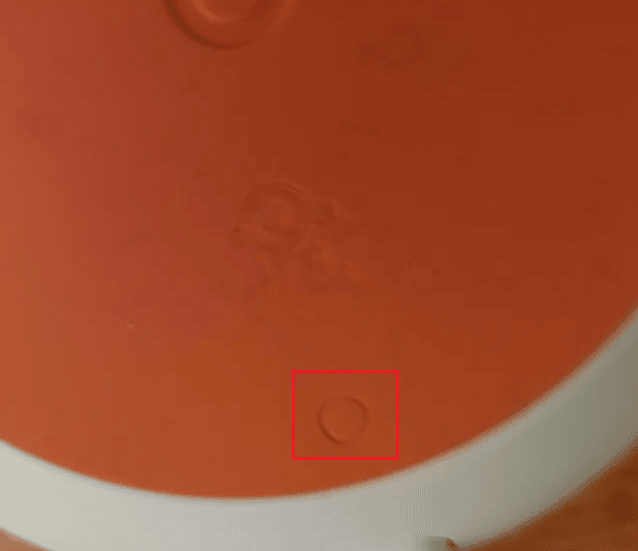
2. Poczekaj minutę, aż urządzenie skonfiguruje się i zakończy proces resetowania.
3. Po zakończeniu procesu usłyszysz Witamy w Google Home. Proces resetowania został pomyślnie zakończony na Twoim urządzeniu Google Home Mini.
Jak zarządzać urządzeniami w Google Wifi?
Google Wifi nie jest już dostępny do pobrania. Możesz jednak zarządzać podłączonymi urządzeniami do routera Wi-Fi i sprawdzać ich wykorzystanie danych z Google Home. Zobaczmy, jak to zrobić:
1. Otwórz aplikację Google Home i dotknij Wi-Fi.
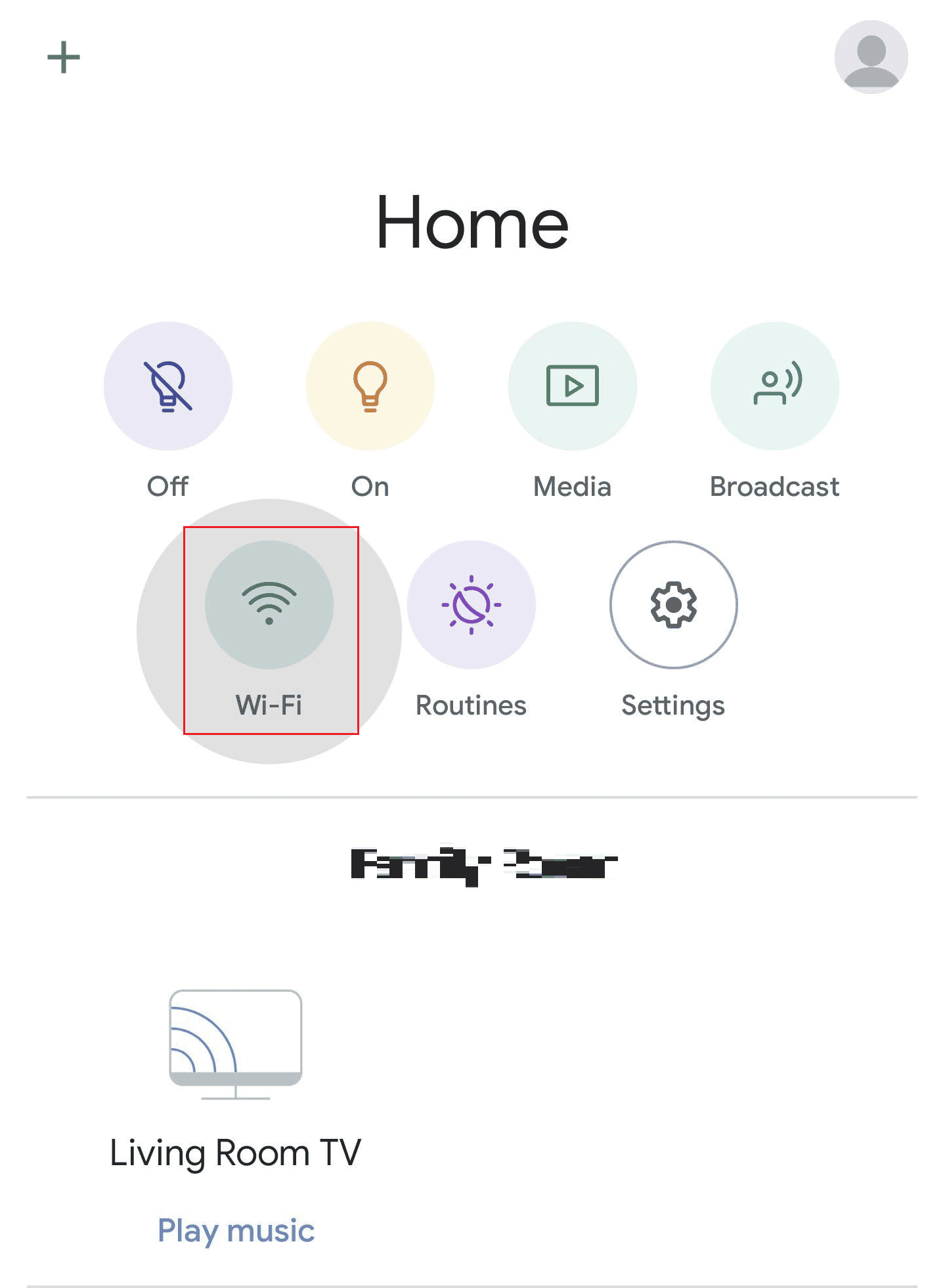
2. Stuknij w Urządzenia.
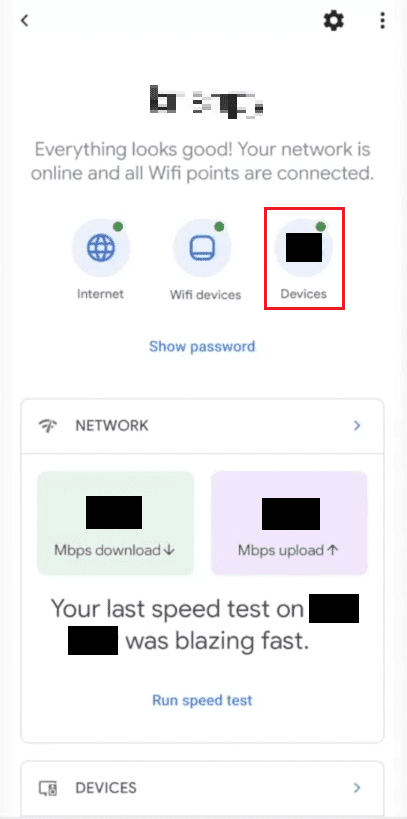
3. Dotknij żądanego urządzenia z listy, aby zobaczyć różne szczegóły i ustawienia.
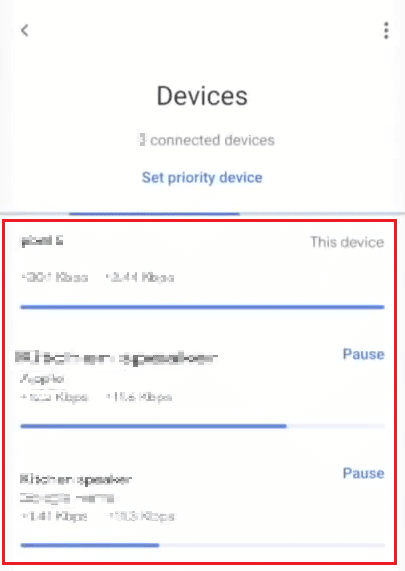
W tym miejscu możesz zarządzać urządzeniami podłączonymi do sieci Wi-Fi w Google Home. W tym menu możesz także wstrzymać lub usunąć podłączone urządzenie.
***
Mamy nadzieję, że dowiedziałeś się, jak usunąć urządzenia z Google Home i przywrócić ustawienia fabryczne Google Home mini. Zachęcamy do kontaktu z nami w sprawie zapytań i sugestii za pośrednictwem poniższej sekcji komentarzy. Daj nam również znać, o jakim temacie chcesz się dowiedzieć w naszym następnym artykule.